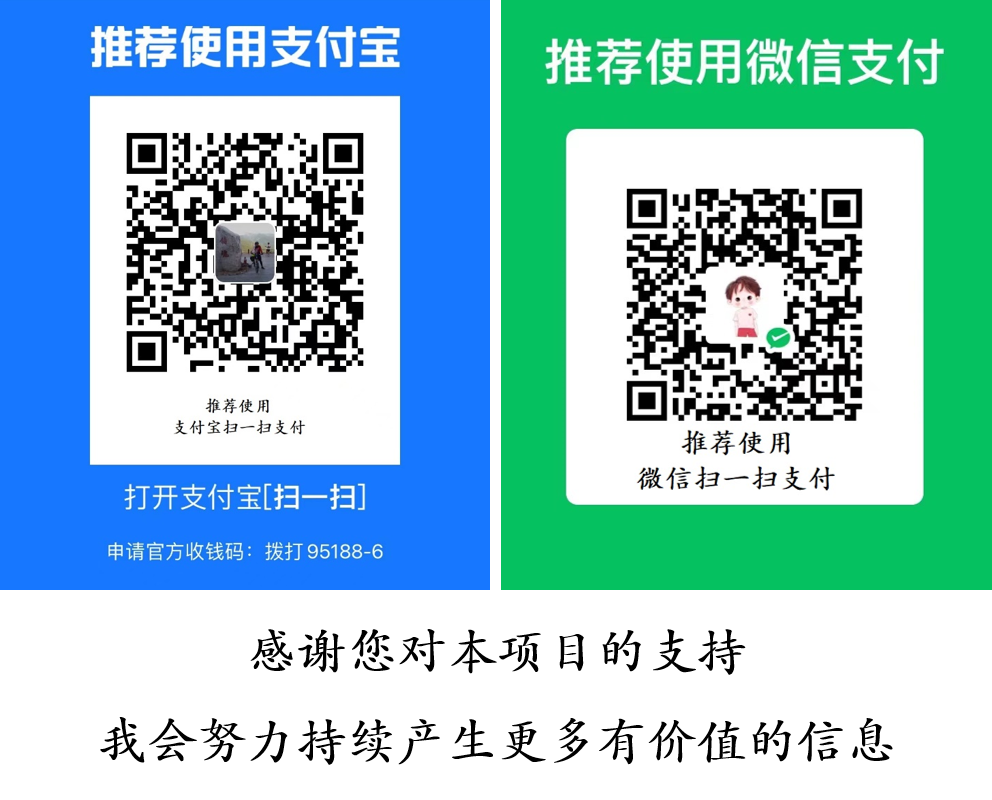这是对我过年期间使用他人电脑后的一丝感想
- 1 原因
- 2 软件及用途
- 2.1 1. Firefox,安全、快速、自由的浏览器
- 2.2 2. Typora,最好用的markdown写作软件
- 2.3 3. 坚果云,同步、写作、共享
- 2.4 4. 百度网盘,大容量存储空间
- 2.5 5. Endnote,古老的文献管理软件
- 2.6 6. Everything,小型、简洁、快速的搜索软件
- 2.7 7. 7-Zip,开源小型的压缩软件
- 2.8 8. Sublime,简洁的文本处理工具
- 2.9 9. 搜狗输入法(去广告版本),无广告的优秀输入法
- 2.10 10. ImageGlass,轻量快速图片查看工具
- 2.11 11. Origin,科研作图和数据处理工具
- 2.12 12. SumatraPDF,小型、快速、多格式的阅读器
- 2.13 13. Sci-hub EVA,快速批量下载文献软件
- 2.14 14. Xmind Zen,思维导图
- 2.15 15. Outlook,邮件
- 2.16 16. Snipaste
- 2.17 17. Traffic monitor
- 3 文件管理
原因
暂时使用了别人的电脑发现不顺手,所以现在要思考一下自己的过去,来构建一个顺手的科研电脑系统
假期回家想写日记的时候,借用了一下别人的电脑。发现用着不顺手,尽管写完了,但是仍然思考了一下不顺手的原因。主要有以下两点:自己电脑上常用的软件这里都没有;一些设置和自己的电脑不一样。
软件及用途
下面将列举自己电脑上的那些用着特别顺手的软件
1. Firefox,安全、快速、自由的浏览器
Firefox虽然是一个浏览器,但是却可以通过插件、主题和油猴脚本来个性化配置成为最适合自己的浏览器:
- 插件:rsshub radar插件来生成微博、知乎、bilibili等(除去微信公众号)的rss链接、Web Clipper插件智能导出网页内容、AdGuard广告拦截……
- 主题:浏览器的菜单、颜色、布局……
- 脚本:观看爱奇艺、腾讯视频、优酷等的VIP内容、下载百度文库的内容、优化视频网站的设置,如bilibili……
第一次接触Firefox是在19年的时候,当时也没有觉得这个东西有多么好。然而,当我后来更换了另外一台电脑之后,登录一下账号,竟然能够同步上一台电脑的所有设置,第一次觉得这是真的香。然后,发觉Firefox不仅仅是一个浏览器,而且还能够添加拓展和插件,这是极大拓展了浏览器的功能。今年年初,安装好油猴脚本后,更加香了,能够看各大视频网站的VIP视频,免费下载百度文库的内容,增加视频网站上一些没有的功能……这些都是满满的体验感。
读firefox的官方帮助文档,会更好了解这个软件,从而定制属于自己的浏览器
https://support.mozilla.org/zh-CN/products/firefox
一些小问题,可以通过油猴脚本来解决,如何使用看下面的文章
2. Typora,最好用的markdown写作软件
编写简单的文档时,word调整格式太过复杂,这个时候就是用了markdown,仅仅通过键盘就能够快速标记结构和内容。而Typora是最好用的Markdown的写作软件,没有专业软件那么复杂而难以上手的功能,却也没有为了简洁而妥协到难以使用,它的每一寸肌肤都恰到好处,与它相处的每一刻都十分愉悦。能够快速排版文字、表格、公式、图片、代码、流程图等内容,更详细的具体见一下知乎链接
https://zhuanlan.zhihu.com/p/40810821
当然,如果Typora+Picgo+阿里云,对待图片的处理会更好。
3. 坚果云,同步、写作、共享
想想一下几个场景:
文件存放在本地,那么硬盘损坏了,怎么办?
在外地时,拷贝数据的U盘丢了,怎么办?
团队协作完成工作,如何高效协作?
这个时候就要使用同步云盘。能够在本地文件在发生更改的时候,云端自动更改,而且打通了全平台通用。现如今,重要的文件夹都使用坚果云同步。(当然如何管理文件夹是另外一门学问)
4. 百度网盘,大容量存储空间
这里,我是用来存放大型文件,如软件、视频、音乐等,这也是我用来分享东西的一个软件。
5. Endnote,古老的文献管理软件
虽然古老,但是非常好用。现如今都在吹Zotero(这里之前写错了,感谢有人指出来)、Citavi、Mendeley等,但是我用的最顺手的还是Endnote,基本上大部分问题都能解决,当然最喜欢和Web of Science的同步功能。一些关于Endnote的使用的小技巧,留待以后整理。
6. Everything,小型、简洁、快速的搜索软件
对比windows系统自带的搜索,Everything的响应速度相当之快,能够实现快速查找。当然其大小也仅仅只有几M大小。
7. 7-Zip,开源小型的压缩软件
开源,安装体积小,支持格式多。其他软要达到7zip这个状态不是收费,就是会捆绑各种软件和广告,要么就是右键一大堆东西
8. Sublime,简洁的文本处理工具
虽然这是一个用来写代码的工具,但是用来处理文本文件也是相当地优秀。不过,我也用这个来处理实验测试得到的文本文件,然后再导入到Origin中。
9. 搜狗输入法(去广告版本),无广告的优秀输入法
本来输入法就很优秀了,使用破解版去除广告更加优秀
10. ImageGlass,轻量快速图片查看工具
与许多其他功能繁多的图片浏览器相比,ImageGlass显得有些简陋;可也正因为这种简陋,ImageGlass才更适合看图,没有其他复杂的功能充斥界面。win10自带的图片应用加载速度太慢,图片切换很不流畅。其他第三方的图片浏览器如xnviewer、iranfan viewer等,速度很快,但是用户界面又太古老。ImageGlass则有其长,无其短,速度快、界面现代,还具有许多其他很友好的特性,非常适合win10平台。
11. Origin,科研作图和数据处理工具
这里就不用说了,生化环材中,Origin作图一定离开不了。
12. SumatraPDF,小型、快速、多格式的阅读器
能够快速打开文本阅读,而且支持多种格式。当然,最主要的还是pdf文档。
13. Sci-hub EVA,快速批量下载文献软件
想要快速批量下载文献,就是使用一个工具。通过scihub来下载学术文献,因而不需要付费。
14. Xmind Zen,思维导图
通过思维导图来结构化理解相关内容
[[思维导图能够用来干什么?]]
15. Outlook,邮件
office自带工具,挺好用。
outlook没有foxmail好用,暂时放弃。
16. Snipaste
非常好的截图软件,能够在截图之后贴图,从而解决一个看文献的问题:图和解释这张图的内容不在同一个页面内。
17. Traffic monitor
文件管理
有以下几个建议
1. 利用好windows系统的自动建立的几个文件夹。
windows自动建立了这几个文件夹,那么就直接使用。比如如何使用“下载”文件夹:网络中的内容直接到“下载”文件夹中,做为临时存放位置,定期(我是一周处理一次)处理这个文件夹中的内容,删除、移动、归档。
2. 文件夹和文件的命名
整理好的房间能够给人以轻松、舒适之感,对待自己的文件也是这样。所以文件夹要和文件要好好命名,编码好的文件夹才不会出现问题。
关于如何给命名,这里有一个非常好的文章
对待文件,我暂时不需要那么多维度,所以现在我的命名方法是 时间-标题-作者。如本文在本地存放的时候,我就会写 20220215 - 如何构建舒适的电脑 - 冬冬。
3.建立文件夹时建立一个文本文档Readme.txt
有些时候都会忘记文件夹是用来干嘛的,或者里面的文件是什么东西。如以前我测试的实验数据如果长时间不使用,会忘记这是哪个样品。因此在文件夹中建立一个文本文档,专门用来说明。我的主要格式
008 文献管理方案 v1.0 | Dongdong’s Blog
不仅仅能够用来说明文件夹的内容,还能够用来管理文献的时候进行使用
=========================
Time 2022.02.15 21:40
Addr ***
Author dongdong
Aim 用来说明每个文件夹的内容
=========================
20220215 - 如何构建舒适的电脑 - 冬冬 主要是用来说明构建个人舒适电脑的方法
20220215 - ********** - 冬冬 ************************
20220215 - ********** - 冬冬 ************************
………
4.使用坚果云同步功能进行同步
坚果云有以下优点:
- 解决硬盘损坏数据丢失
- 提高团队协作效率
- 多平台通用
文件放在本地会发生丢失的风险。我刚刚念研究生的时候,师兄和我说:“暑假发生了一个悲剧:上面谁谁谁的电脑坏了,多年的数据丢失了,现在要重新补充以前的数据”。那个时候想着这个事情可不能发生,于是买了128G的U盘用来定期存放文件。后来发现坚果云之后,这再也用上面的笨方法了。